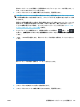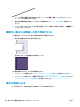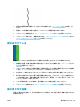HP DesignJet T2500 Multifunctional Printer Series-User's Guide
デフォルトのキャリブレーションに戻す
デフォルトのキャリブレーションに戻すと、拡張精度のキャリブレーションで行ったすべての補正が
0 に設定されます。デフォルトの拡張精度のキャリブレーション値に戻す場合は、キャリブレーショ
ンをリセットする必要があります。
1.
フロントパネルで を押し、次に を押して、[画像品質のメンテナンス] - [拡張精度キ
ャリブレーション] - [拡張精度のリセット] を選択します:。
2. フロントパネルに作業が正常に終了したことが表示されるまで待ちます。
イメージに横線 (バンディング) が見られる
以下のように、印刷イメージに横線が現れる場合 (色は異なる場合があります) は、下の手順に従いま
す。
1. フロントパネルおよび使用しているソフトウェアで選択されている用紙と同じ種類の用紙が取
り付けられていることを確認します。68 ページの用紙に関する情報を表示するを参照してくだ
さい。
2. 目的に適した印刷品質設定を使用しているかどうかを確認します (74 ページの「印刷」を参照)。
場合によっては、より高い印刷品質のレベルを選択することにより印刷品質の問題を解決できる
場合があります。たとえば、[印刷品質] のスライダを [速度] に設定している場合は、[品質] に設
定します。印刷品質設定を変更して問題が解決した場合、この時点でジョブを再印刷する必要が
あります。
3. [イメージ診断の印刷] を印刷します。205 ページのイメージ診断の印刷を参照してください。
4.
プリントヘッドが正しく機能している場合は、フロントパネルで を押して を押し、
[画像品質のメンテナンス] - [キャリブレーション ステータス] を選択して拡張精度のキャリブレ
ーションのステータスを確認します。ステータスが [デフォルト] の場合、拡張精度のキャリブレ
ーションを実行します。
192 ページの拡張精度のキャリブレーションを再度行うを参照してく
ださい。
上記のすべての処理を実行しても問題が解決されない場合は、HP カスタマー・ケア・センターにお問
い合わせの上、詳細を確認してください。
194
第 21 章 印刷品質に関するトラブルシューティング JAWW